iPad 使用手冊
- 歡迎使用
-
- 支援的機型
- iPad mini(第五代)
- iPad mini(第六代)
- iPad(第五代)
- iPad(第六代)
- iPad(第七代)
- iPad(第八代)
- iPad(第九代)
- iPad(第十代)
- iPad Air(第三代)
- iPad Air(第四代)
- iPad Air(第五代)
- iPad Pro 9.7 吋
- iPad Pro 10.5 吋
- iPad Pro 11 吋(第一代)
- iPad Pro 11 吋(第二代)
- iPad Pro 11 吋(第三代)
- iPad Pro 11 吋(第四代)
- iPad Pro 12.9 吋(第一代)
- iPad Pro 12.9 吋(第二代)
- iPad Pro 12.9 吋(第三代)
- iPad Pro 12.9 吋(第四代)
- iPad Pro 12.9 吋(第五代)
- iPad Pro 12.9 吋(第六代)
- iPadOS 16 的新功能
- 版權聲明
使用 iCloud 讓檔案在 iPad 和電腦上保持最新狀態
使用 iCloud,你可以將檔案、照片、影片和更多內容儲存在雲端上,這樣便能在所有裝置上取用。你會在 iPad 和 Mac(OS X 10.10 或以上版本)或 Windows PC(Windows 7 或以上版本)上看到相同的資訊。你必須在 iPad 和電腦上使用你的 Apple ID 登入。
【注意】iCloud 為你提供一個電子郵件帳號和 5 GB 的免費儲存空間供你存放資料。如需更多儲存空間和附加功能,你可以訂閱 iCloud+。
在 iPad 上設定 iCloud
在 iPad 上,前往「設定」
 > [你的名稱]。
> [你的名稱]。如果沒有看到 [你的名稱],請點一下「登入你的 [裝置]」,然後輸入你的 Apple ID 和密碼。
點一下 iCloud,然後開啟要將資料保存在雲端的項目。
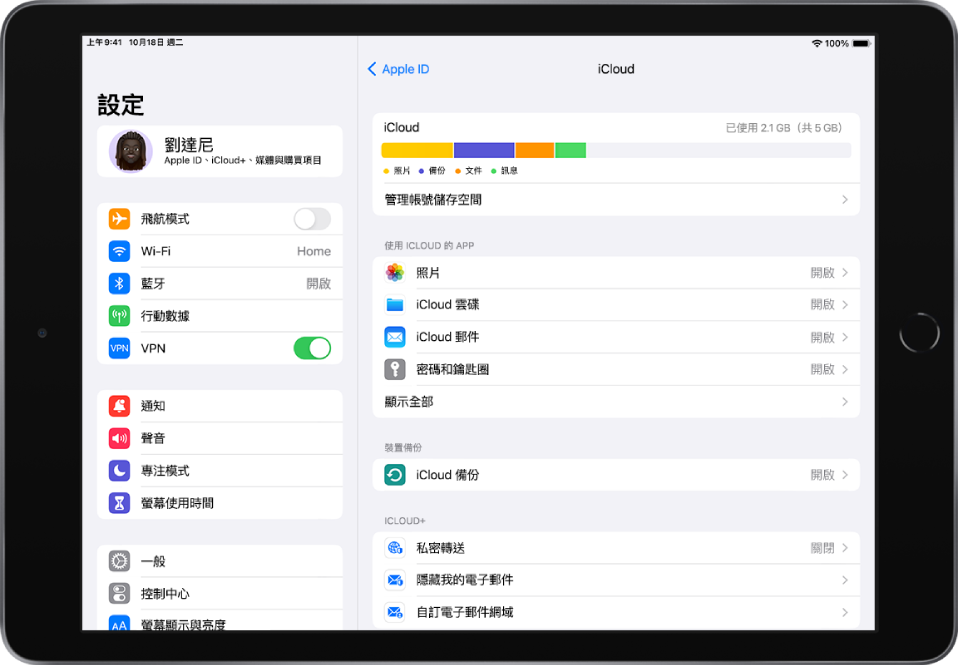
例如,開啟「iCloud 雲碟」來讓你的檔案可在電腦上的「iCloud 雲碟」中取用。
在 Mac 上設定 iCloud
請依照 macOS 使用手冊中在 Mac 上設定 iCloud 功能的指引操作。
開啟你為 iPad 開啟的相同項目。
在 Windows PC 上設定 iCloud
請依照 Windows 版 iCloud 使用手冊中設定 iCloud 的指引操作。
開啟你為 iPad 開啟的相同項目,然後按一下「套用」。
你也可以使用 Apple 支援文章 iCloud 的系統需求中建議的網頁瀏覽器,隨時隨地從 iCloud 取用你的資訊,並使用你的 Apple ID 登入 iCloud.com。
【注意】部分 iCloud 功能有最低系統需求。某些地區可能無法使用 iCloud,且各地區的 iCloud 功能可能有所差異。請參閱 Apple 支援文章:iCloud 系統需求。如需功能的相關資訊,請前往 apple.com/icloud/。
感謝您提供意見。